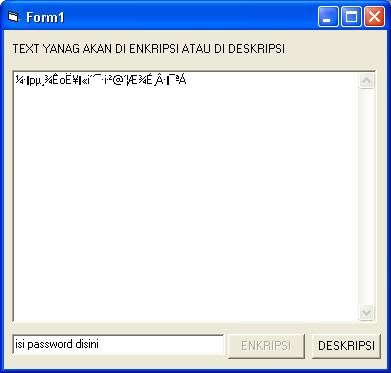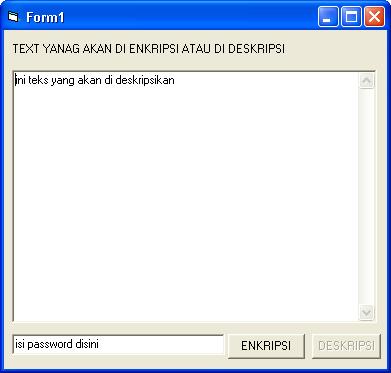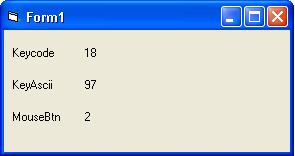Enkripsi dan deskripsi teks…ya itu yang akan kita coba kali ini. Prinsipnya sebuah teks yang bersifat rahasia seperti pesan rahasia atau bisa juga surat cinta yang takut dibaca orang lain..hehehe..bisa kita enkripsikan menjadi chipertext dengan pasword tertentu, kemudian untuk membacanya lagi kita harus menggunakan pasword yang sama pula untuk mengembalikan teks yang terenkripsi menjadi plaintext atau teks awal sebelum di enkripsi.
Enkripsi dan deskripsi teks…ya itu yang akan kita coba kali ini. Prinsipnya sebuah teks yang bersifat rahasia seperti pesan rahasia atau bisa juga surat cinta yang takut dibaca orang lain..hehehe..bisa kita enkripsikan menjadi chipertext dengan pasword tertentu, kemudian untuk membacanya lagi kita harus menggunakan pasword yang sama pula untuk mengembalikan teks yang terenkripsi menjadi plaintext atau teks awal sebelum di enkripsi.
Sekarang.. mari kita coba membuat program enkripsi dan deskripsi tersebut dengan Visual Basic 6.0.
Pertama masuk ke Visual Basic 6.0, kemudian buat project baru yaitu Standard.exe. Lalu buatlah tampilan form dengan menambahkan 1 buah Label, 2 buah TextBox dan 2 buah CommandButton sehingga menjadi seperti gambar d bawah ini :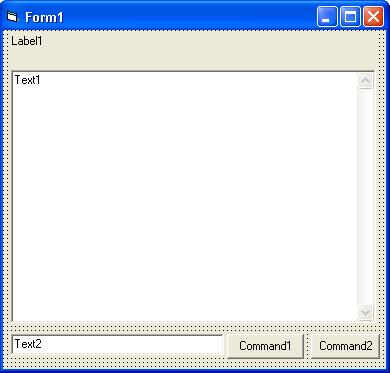
Ganti properti caption dari Label dan CommandButton, kemudian kosongkan properti Text dari Text1 dan Text2, khusus Text1 atur properti MultiLine menjadi True sehingga tampilan menjadi seperti gambar di bawah ini :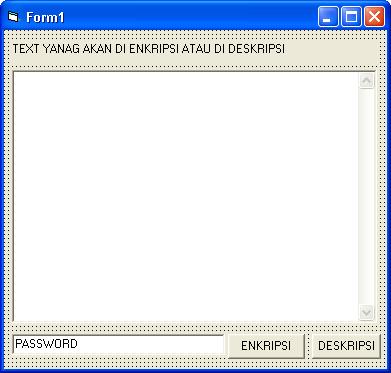
Jika user interface sudah selesai langkah terakhir adalah Copy Paste Kode di bawah ini ke Kode Editor Visual Basic :
‘==========ENKRIPSI
Function EncryptText(strText, ByVal strPwd)
Dim i, c
Dim strBuff
If strPwd <> “” And strText <> “” Then
strPwd = UCase(strPwd)
If Len(strPwd) Then
For i = 1 To Len(strText)
c = Asc(Mid(strText, i, 1))
c = c + Asc(Mid(strPwd, (i Mod Len(strPwd)) + 1, 1))
strBuff = strBuff & Chr(c And &HFF)
Next
Else
strBuff = strText
End If
EncryptText = strBuff
Else
EncryptText = “”
End If
End Function
‘==========DESKRIPSI
Function DecryptText(strText, ByVal strPwd)
Dim i, c
Dim strBuff
If strPwd <> “” And strText <> “” Then
strPwd = UCase(strPwd)
If Len(strPwd) Then
For i = 1 To Len(strText)
c = Asc(Mid(strText, i, 1))
c = c – Asc(Mid(strPwd, (i Mod Len(strPwd)) + 1, 1))
strBuff = strBuff & Chr(c And &HFF)
Next
Else
strBuff = strText
End If
DecryptText = strBuff
Else
DecryptText = “”
End If
End Function
Private Sub Command1_Click()
Text1.Text = EncryptText(Text1.Text, Text2.Text)
Command1.Enabled = False
Command2.Enabled = True
End Sub
Private Sub Command2_Click()
Text1.Text = DecryptText(Text1.Text, Text2.Text)
Command1.Enabled = True
Command2.Enabled = False
End Sub
Private Sub Form_Load()
Command2.Enabled = False
End Sub
Sekarang program tinggal dijalankan. Masukkan teks yang akan dienkripsikan kemudian masukkan password dan klik tombol ENKRIPSI maka teks akan terenkripsi seperti yang ditunjukkan oleh gambar berikut :
Untuk mendeskripsikan ke teks awal, dengan menggunakan password yang sama kemudian klik tombol DESKRIPSI, makan teks akan kembali menjadi plaintext semula seperti pada gambar berikut :
Selesai…
Selamat Mencoba ![]()
Baca juga artikel menarik ini: Harga Jual Blackberry IPhone Laptop Murah
Blackbery
Iphone
Solusi Forum Komunitas Online Indonesia Thumblr
Spesifikasi iPHONE
HiPhone, hasil Kloningan iPhone
HiPhone dan Smart Phone Cina
Solusi Forum Komunitas Online Indonesia
Produk Unggulan BlackBerry
Model Blackberry
Kontroversi Blackberry
Harga Serba Murah Jual Blackberry IPhone
Harga Serba Murah Jual Blackberry IPhone
Kecil Jadi Kawan, Besar Jadi Lawan
Mohon dukungannya yach....!!
:)
 Dulu ketika awal-awal saya belajar Visual Basic.. saya sempat kebingungan ketika membuat sebuah program, yaitu bagaimana caranya membuat Form Login dimana ketika tombol ENTER pada keyboard ditekan maka mengecek inputan user dan password kemudian login ke Form Utama. Dengan begitu user tidak perlu mengklik tombol Login dengan mouse.
Dulu ketika awal-awal saya belajar Visual Basic.. saya sempat kebingungan ketika membuat sebuah program, yaitu bagaimana caranya membuat Form Login dimana ketika tombol ENTER pada keyboard ditekan maka mengecek inputan user dan password kemudian login ke Form Utama. Dengan begitu user tidak perlu mengklik tombol Login dengan mouse.
Setelah tau rahasianya…ternyata logikanya ternyata mudah sekali.
Ketika program menerima event yang namanya “Keypress”, program mengecek tombol apakah itu, jika tombol itu adalah tombol ENTER maka fungsi untuk mengecek login dijalankan.
untuk tahu tombol apa yang kita tekan program menggunakan KeyAscii atau KeyCode dari tombol keyboard tersebut. Contohnya tombol ENTER memiliki KeyAscii dan KeyCode =13.
Kurang lebih kode programnya seperti ini:
Private Sub Form_KeyPress(KeyAscii As Integer)
If KeyAscii=13 Then
‘ disini letak fungsi atau pernyataan yang akan dijalankan
End If
End Sub
Berapa Kode untuk tombol SPASI,TAB, Huruf A, atau Karakter “?” ???
Susah pastinya jika kita harus menghapal semua kode tombol yang ada di keyboard kita.
Berikut ini adalah cara untuk menampilkan nilai KeyAscii dan KeyCode serta Nilai tombol Mouse di Visual Basic Form. Cara kerjanya yaitu ketika Tombol keyboard atau mouse ditekan maka program akan menampilkan Nilai Keyascii dan Keycodenya di Form.
Caranya :
1. Buatlah tampilan pada form sebagai berikut: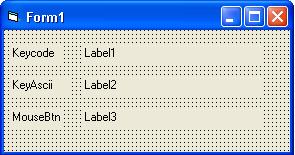
Tambahkan 6 Buah Label ke dalam form, kemudian ubah property Caption masing masing label seperti yang tertampil pada gambar di atas.
2. Copy Paste atau ketik kode berikut ini di Kode Editor :
==================================================================
‘menampilkan keycode
Private Sub Form_KeyDown(KeyCode As Integer, Shift As Integer)
Label1.Caption = KeyCode
End Sub
‘menampilkan keyascii
Private Sub Form_KeyPress(KeyAscii As Integer)
Label2.Caption = KeyAscii
End Sub
‘menampilkan mousekey
Private Sub Form_MouseDown(Button As Integer, Shift As Integer, X As Single, Y As Single)
Label3.Caption = Button
End Sub
==================================================================
3. Jalankan program kemudian coba tekan sembarang tombol pada keyboard, maka akan muncul kode dari tombol tersebut di form. kurang lebih tampilannya sebagai berikut :
Untuk diketahui:
KEYASCII: hanya terbatas pada karakter dan simbol saja, kode untuk huruf kecil berbeda dengan huruf kapital
KEYCODE: hampir semua tombol di keyboard, satu tombol satu kode
MOUSEKEY : klik kanan, klik kiri
Semoga Bermanfaat.
Baca juga artikel menarik ini: Harga Jual Blackberry IPhone Laptop Murah
Blackbery
Iphone
Solusi Forum Komunitas Online Indonesia Thumblr
Spesifikasi iPHONE
HiPhone, hasil Kloningan iPhone
HiPhone dan Smart Phone Cina
Solusi Forum Komunitas Online Indonesia
Produk Unggulan BlackBerry
Model Blackberry
Kontroversi Blackberry
Harga Serba Murah Jual Blackberry IPhone
Harga Serba Murah Jual Blackberry IPhone
Kecil Jadi Kawan, Besar Jadi Lawan
Mohon dukungannya yach....!!
:)
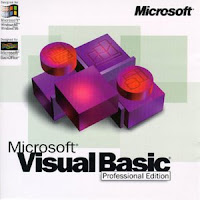 Pagi-pagi begini, tiba-tiba saja timbul untuk meng-update artikel blog Belajar Pemrograman yang sudah lama saya tinggalkan. Wah, para pembaca, kali ini saya akan memberika 10 trik menggunakan coding dari Visual Basic 6. Silahkan mencoba.
Pagi-pagi begini, tiba-tiba saja timbul untuk meng-update artikel blog Belajar Pemrograman yang sudah lama saya tinggalkan. Wah, para pembaca, kali ini saya akan memberika 10 trik menggunakan coding dari Visual Basic 6. Silahkan mencoba.
1.Denied deletion file, this trick are open the file for simultan so the windows couldn’t delete the file until the aplication end or stopped
private sub form_load()
timer1.interval = 1
end sub
Private sub timer1_timer()
Open PathFilenya For Input As 1
end sub
2.Random Coloured label, this trick will change your label each sec
Private Sub Timer1_Timer()
randomize()
Label1.ForeColor = RGB(Rnd * 255, Rnd * 255, Rnd * 255)
End Sub
3.Set the Attributes file without API function
Private Sub Command1_Click()
Setattr pathname,vbhidden+vbsystem+vbreadonly
End Sub
‘To make it normal
Private Sub Command1_Click()
Setattr pathname,vbnormal
End Sub
4. Animated form when unload
Private Sub Form_Unload(Cancel As Integer)
On Error Resume Next
‘The form go up
Do Until Me.Top <= -5000 DoEvents Me.Move Me.Left, Me.Top – 10 DoEvents Loop Unload Me End Sub
5.Gradiation Back Color Form
Private Sub Form_Load()
Form1.AutoRedraw = True
For x = 0 To ScaleHeight
Line (1, x)-(ScaleWidth, x), RGB(5, 10, 255 – (x * 255) \ ScaleHeight)
Next x
End Sub
6. Select all content in textbox the easiest way and always used by POS or accounting application just insert these code to event proc
SendKeys “{home}+{end}”
7. UnClosed Form
Private Sub Form_Unload (Cancel as Integer)
Cancel = 1
End Sub
8. ASCII Detector
Private Sub Form_KeyDown(KeyCode As Integer, Shift As Integer)
Me.Caption = KeyCode
End Sub
9. Check the existence of Folder or Files
‘Check the Folder
If Dir$(Text1.Text, vbDirectory) = “” Then
msgbox “Folder Not Exist”, vbinformation
ElseIf Dir$(Text1.Text, vbDirectory) <> “” Then
msgbox “Folder Exist”, vbinformation
End If
‘Check The File
If Dir(Text1.Text) = “” Then
msgbox “File Not Exist”, vbinformation
ElseIf Dir(Text1.Text) <> “” Then
msgbox “File Exist”, vbinformation
End If
10. Dragging the Form from around of your form
Private move_x As Integer
Private move_y As Integer
Private move_form As Boolean
Private Sub form_MouseDown(Button As Integer, Shift As Integer, X As Single, Y As Single)
move_x = X
move_y = Y
move_form = True
End Sub
Private Sub form_MouseMove(Button As Integer, Shift As Integer, X As Single, Y As Single)
If move_form Then
Me.Move Me.Left + X – move_x, Me.Top + Y – move_y
DoEvents
End If
End Sub
Private Sub form_MouseUp(Button As Integer, Shift As Integer, X As Single, Y As Single)
move_form = False
End Sub
Baca juga artikel menarik ini: Harga Jual Blackberry IPhone Laptop Murah
Blackbery
Iphone
Solusi Forum Komunitas Online Indonesia Thumblr
Spesifikasi iPHONE
HiPhone, hasil Kloningan iPhone
HiPhone dan Smart Phone Cina
Solusi Forum Komunitas Online Indonesia
Produk Unggulan BlackBerry
Model Blackberry
Kontroversi Blackberry
Harga Serba Murah Jual Blackberry IPhone
Harga Serba Murah Jual Blackberry IPhone
Kecil Jadi Kawan, Besar Jadi Lawan
Mohon dukungannya yach....!!
:)
 Masih seputaran postingan VB, kali ini saya akan berbagi sedikit tentang membuat program database yang memakai Ms. Acces 2003. Tapi disini saya tidak menuliskan coding-coding nya karena terlalu panjang sob, capek ngetiknya. Jadi sob bisa download langsung disini.
Masih seputaran postingan VB, kali ini saya akan berbagi sedikit tentang membuat program database yang memakai Ms. Acces 2003. Tapi disini saya tidak menuliskan coding-coding nya karena terlalu panjang sob, capek ngetiknya. Jadi sob bisa download langsung disini.
Aplikasi ini tentang pencarian data pelanggan, input, edit, menghapus data dan mengexsport database ke excel file serta dilengkapi file setup nya kalau yang mau menginstall, Aplikasi ini merupakan Aplikasi saya yang pertama untuk pemrograman Database jadi coding nya masih belum begitu rapi hehehe. Bagi yang masih VB Beginner mohon konfirmasi dulu setelah mendownload karena aplikasi ini mempunyai Password. Screen shoot seperti gambar di atas.
Baca juga artikel menarik ini: Harga Jual Blackberry IPhone Laptop Murah
Blackbery
Iphone
Solusi Forum Komunitas Online Indonesia Thumblr
Spesifikasi iPHONE
HiPhone, hasil Kloningan iPhone
HiPhone dan Smart Phone Cina
Solusi Forum Komunitas Online Indonesia
Produk Unggulan BlackBerry
Model Blackberry
Kontroversi Blackberry
Harga Serba Murah Jual Blackberry IPhone
Harga Serba Murah Jual Blackberry IPhone
Kecil Jadi Kawan, Besar Jadi Lawan
Mohon dukungannya yach....!!
:)
Adobe Photoshop mempunyai fasilitas yang disebut dengan blending option. Ketika sebuah layer hendak diletakkan di atas layer yang lain, maka layer di atasnya bisa diset untuk
menumpuk layer dibawahnya dengan berbagai macam model, seperti hard light, soft light, difference, multiply, screen, dan sebagainya.
Tip kali ini adalah membuat efek blend dengan mode Lighten, Darken, Difference, dan Screen. Logika yang digunakan adalah mengambil nilai RGB pixel dari area yang hendak di-blend.
RGP Pixel tersebut akan diolah berdasar jenis blend yang diterapkan.
Langkah-langkahnya adalah:
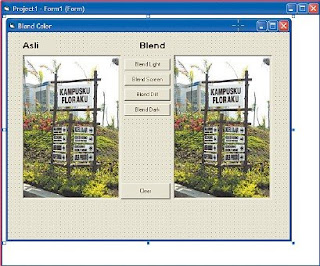
dengan nama command1 (untuk Blend light), command2 (untuk Blend screen), command3 (untuk Blend Diff), command4 (untuk Blend Clear hasil blend).
2) Deklarasi awalnya mendefinisikan sebuah tipe bernama pixel untuk memudahkan pemrosesan setiap pixel-nya:
Option Explicit
Private Type Pixel 'warna 24 bit
blue As Integer
green As Integer
red As Integer
Trans As Integer
End Type
Dim a As Pixel, b As Pixel, c As Pixel
Fungsi-fungsi yang dibutuhkan adalah:
Private Function MaxB(ByVal inValA As Byte,
ByVal inValB As Byte) As Byte
MaxB = IIf(inValA > inValB, inValA,
inValB)
End Function
Private Function MinB(ByVal inValA As Byte,
ByVal inValB As Byte) As Byte
MinB = IIf(inValA < pixtolong =" RGB(.red," checkhighbyte =" IIf(inVal"> 255, 255,
nVal)
End Function
Private Function BlendLight(inPixA As Pixel,
inPixB As Pixel) As Pixel
With BlendLight ' Blend dengan mode
lighten
.red = MaxB(inPixA.red, inPixB.red)
.green = MaxB(inPixA.green, inPixB.
green)
.blue = MaxB(inPixA.blue, inPixB.blue)
End With
End Function
Private Function BlendDark(ByRef inPixA As
Pixel, ByRef inPixB As Pixel) As Pixel
With BlendDark ' Blend dengan mode darken
.red = MinB(inPixA.red, inPixB.red)
.green = MinB(inPixA.green, inPixB.
green)
.blue = MinB(inPixA.blue, inPixB.blue)
End With
End Function
Private Function BlendDiff(ByRef inPixA As
Pixel, ByRef inPixB As Pixel) As Pixel
With BlendDiff ' Blend dengan mode
difference
.red = Abs(inPixA.red - inPixB.red)
.green =
Abs(inPixA.green -
inPixB.
green)
.blue =
Abs(inPixA.blue -
inPixB.blue)
End With
End Function
Private Function
BlendScrn(inPixA As
Pixel,
inPixB As Pixel) As
Pixel
With BlendScrn
'Blend dengan mode
screen
.red =
CheckHighByte(inPixA.
red * (1 +
(inPixB.red / 255)))
.green =
CheckHighByte(inPixA.
green *
(1 + (inPixB.green /
255)))
.blue =
CheckHighByte(inPixA.
blue * (1
+ (inPixB.blue / 255)))
End With
End Function
Private Function LongToPix(inCol As Long) As
Pixel
With LongToPix 'Konversi dari long ke
piksel
.red = inCol And &HFF
.green = (inCol \ &H100) And &HFF
.blue =
(inCol \ &H10000)
And &HFF
End With
End Function
Private Sub
Blend(area As
PictureBox, x1 As
Integer, y1 As
Integer, X As
Integer, Y As
Integer, a As Pixel,
mode As Long)
Dim pix As Pixel
Dim bits_per_
pixel As Integer
Dim xc As
Integer, yc As
Integer
If y1 > Y Then
yc = Y
Y = y1
y1 = yc
End If
If x1 > X Then
xc = X
X = x1
Pemrograman
x1 = xc
End If
For yc = y1 To Y
For xc = x1 To X
pix = LongToPix(area.Point(xc, yc))
Select Case mode
Case 1: pix = BlendScrn(a, pix)
Case 2: pix = BlendLight(a, pix)
Case 3: pix = BlendDiff(a, pix)
Case 4: pix = BlendDark(a, pix)
End Select
area.PSet (xc, yc), PixToLong(pix)
Next xc
Next yc
End Sub
3) Event yang dicegat untuk masing-masing klik dari command button adalah:
Private Sub Command1_Click()
Blend Picture2, 10, 10, 100, 100, a, 1
Blend Picture2, 10, 110, 100, 210, b, 1
Blend Picture2, 110, 10, 200, 100, c, 1
End Sub
Private Sub Command2_Click()
Blend Picture2, 10, 10, 100, 100, a, 2
Blend Picture2, 10, 110, 100, 210, b, 2
Blend Picture2, 110, 10, 200, 100, c, 2
End Sub
Private Sub Command3_Click()
Blend Picture2, 10, 10, 100, 100, a, 3
Blend Picture2, 10, 110, 100, 210, b, 3
Blend Picture2, 110, 10, 200, 100, c, 3
End Sub
Private Sub Command4_Click()
Blend Picture2, 10, 10, 100, 100, a, 4
Blend Picture2, 10, 110, 100, 210, b, 4
Blend Picture2, 110, 10, 200, 100, c, 4
End Sub
Private Sub Command5_Click()
Set Picture2 = Picture1
End SubPrivate Sub Form_Load()
a.blue = 128
a.green = 0
a.red = 128
b.blue = 128
b.green = 128
b.red = 0
c.blue = 0
c.green = 128
c.red = 128
End Sub
Baca juga artikel menarik ini: Harga Jual Blackberry IPhone Laptop Murah
Blackbery
Iphone
Solusi Forum Komunitas Online Indonesia Thumblr
Spesifikasi iPHONE
HiPhone, hasil Kloningan iPhone
HiPhone dan Smart Phone Cina
Solusi Forum Komunitas Online Indonesia
Produk Unggulan BlackBerry
Model Blackberry
Kontroversi Blackberry
Harga Serba Murah Jual Blackberry IPhone
Harga Serba Murah Jual Blackberry IPhone
Kecil Jadi Kawan, Besar Jadi Lawan
Mohon dukungannya yach....!!
:)
4) Simpan dan jalankan program.
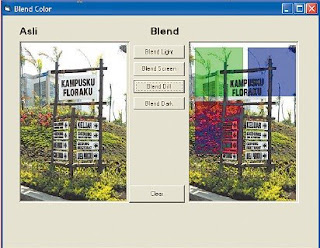
Fungsi trigonometri telah diajarkan sejak di bangku SMP kelas 3. Fungsi yang umum adalah fungsi Sin, Cos, dan Tangen. Bagi mahasiswa teknik, fungsi ini seringkali digunakan untuk
memodelkan suatu permasalahan sehingga bisa diplot grafik- nya dengan bantuan komputer.
Software pengolah grafik berbasis vektor, banyak menggunakan fungsi trigonometri ini untuk menghasilkan bentuk geometris lingkaran atau kurva tertentu. Tip kali ini adalah melihat model
grafik dari fungsi trigonometri untuk menghasilkan bentuk- bentuk geometris.
Langkah-langkah untuk membuatnya adalah:
1. Buat sebuah form baru dengan sebuah picture box yang bernama graph. Lalu, tambahkan tiga buah slider. Slider pertama untuk mengatur Amplitudo, bernama sldamp. Slider kedua untuk mengatur Frekuensi bernama sldfrq. Slider ketiga untuk mengatur Radius bernama sldradius. Tambahkan juga sebuah timer bernama timerstart dengan interval sebesar 100.
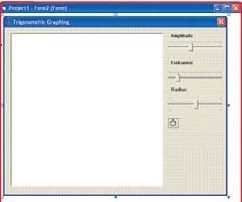
Properti yang perlu di- atur untuk sldamp adalah: LargeChange=1, Max=50, Min=-50, SelStart=-10. Untuk sldfrq: LargeCha- nge=1, Max=20, Min=0, SelStart=3. Untuk sldra-
dius: LargeChange=50, Max=3, Min=1, Selstart=2, Small- Change=50.
2. Jika komponen slider tidak ada, maka kita perlu menambahkan melalui menu Project >> Components.
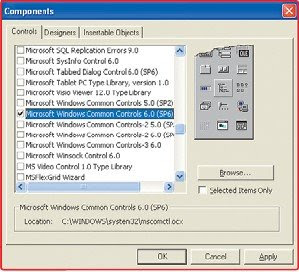
Tandai komponen Microsoft Windows Common Controls 6.0 (SP6).
3. Berikutnya adalah melakukan inisialisasi, dan menuliskan modul yang diperlukan. Modul yang diperlukan adalah sub drawgraph yang berfungsi untuk menggambar grafik fungsinya, dan GraphCls untuk membersihkan bidang gambar grafik:
Dim th As Double
Dim radius As Integer
Dim scal As Double
Dim op1 As Integer
Dim op2 As Integer
Dim amp As Double
Dim frq As Double
Dim x As Double
Dim y As Double
Dim step As Double
Dim txtamp As Double
Dim txtfrq As Double
Private Sub drawgraph()
GraphCls
For th = -3.2 To 3.2 Step step
scal = radius - sldamp.Value * Sin(th *
sldfrq.Value)
x = scal * Sin(th)
y = scal * Cos(th)
SetPixel graph.hdc, 200 + x, 200 - y,
RGB(0, 0, 0)
Next th
graph.Refresh
End Sub
Public Sub
GraphCls()
graph.Cls
graph.Line
(200, 0)-(200,
400), RGB(255,
0, 0)
graph.Line (0,
200)-(400, 200),
RGB(255, 0, 0)
End Sub
4. Pencegatan event-event-nya adalah sebagai berikut:
Private Sub form_load()
GraphCls
step = 0.001
radius = 100
End Sub
Private Sub Form_Unload(Cancel As Integer)
End
End Sub
Private Sub sldamp_Scroll()
txtamp = sldamp.Value
drawgraph
End Sub
Private Sub sldfrq_Scroll()
txtfrq = sldfrq.Value
drawgraph
End Sub
Private Sub sldradius_scroll()
radius = sldradius.Value * 50
drawgraph
End Sub
Private Sub Timerstart_Timer()
drawgraph
Timerstart.
Enabled
False
End Sub
5. Simpan, dan jalankanprogram. Tampilan yang didapatkan adalah sebagai berikut
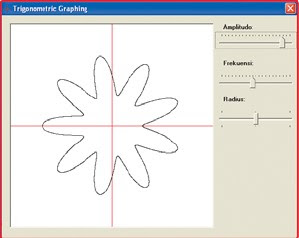
Baca juga artikel menarik ini: Harga Jual Blackberry IPhone Laptop Murah
Blackbery
Iphone
Solusi Forum Komunitas Online Indonesia Thumblr
Spesifikasi iPHONE
HiPhone, hasil Kloningan iPhone
HiPhone dan Smart Phone Cina
Solusi Forum Komunitas Online Indonesia
Produk Unggulan BlackBerry
Model Blackberry
Kontroversi Blackberry
Harga Serba Murah Jual Blackberry IPhone
Harga Serba Murah Jual Blackberry IPhone
Kecil Jadi Kawan, Besar Jadi Lawan
Mohon dukungannya yach....!!
:)
Kembali ke masa-masa di mana ponsel masih monokrom. Ingatkah Anda, game apa yang saat itu paling populer? Sebagian besar mungkin akan menjawab bahwa game yang paling populer saat itu adalah game Snake, yang mulai ada di ponsel Nokia seri 5110.
Tip kali ini adalah membuat game Snake sederhana dengan VB. Game ini dilengkapi dengan score, dan kecepatan yang berbeda untuk setiap levelnya.
Langkah-langkah untuk membuatnya adalah:
1. Buat sebuah form dengan 1 buah picture box dengan nama Picture1. 1
Ubah Property Width menjadi 4335, Height menjadi 3855, Backcolor menjadi H00FFFFFF&.
Deklarasi utamanya adalah sebagai
Const WarnaGrid = vbBlack
Const WarnaKepala = vbWhite
Const warnaTubuh = vbGreen
Const warnaMakanan = vbRed
Const warnaGaris = vbWhite
Private Declare Function GetTickCount Lib "kernel32" ()
As Long
Private Type Part
X As Integer
Y As Integer
End Type
Dim Part() As Part
Dim Level As Long
Dim vX As Integer, vY As Integer
Dim i As Integer
Dim CS As Single
Dim FX As Integer, FY As Integer
Dim X As Integer, Y As Integer
Dim bRunning As Boolean, died As Boolean
2. Inisialisasi dan event-event yang dicegat, pada saat game kali pertama dijalankan:
Private Sub Form_Load()
Randomize
Picture1.BackColor = warnaGaris
Picture1.ScaleMode = 3 'pixels
CS = 20
X = Int(Picture1.ScaleWidth / CS)
Y = = Int(Picture1.ScaleHeight / CS)
3. Subrutin lain yang dibutuhkan adalah:
Picture1.AutoRedraw = True
Picture1.ScaleWidth = X * CS
Picture1.ScaleHeight = Y * CS
Me.WindowState = 2
Me.Show
DrawGrid Picture1, CS
died = False
'set up the game
ReDim Part(0)
Part(0).X = 0
Part(0).Y = 0
FX = Int(Rnd * X)
FY = Int(Rnd * Y)
bRunning = True
Level = 1
Form1.Caption = "Score: " & UBound(Part) & " Level : "
& Level
MainLoop
End Sub
Private Sub Picture1_KeyDown(KeyCode As Integer, Shift
As Integer)
Select Case KeyCode
Case vbKeyRight
vX = 1: vY = 0
Case vbKeyLeft
vX = -1: vY = 0
Case vbKeyUp
vX = 0: vY = -1
Case vbKeyDown
vX = 0: vY = 1
End Select
End Sub
Private Sub Picture1_KeyPress(KeyAscii As Integer)
If KeyAscii = 27 Then bRunning = False
If KeyAscii = Asc("p") Then MsgBox "Pause"
End Sub
Sub MainLoop()
Do While bRunning = True
Update
Draw
WAIT (160 - Level * 10)
Loop
Unload Me
End Sub
Sub Update()
'menggerakkan tubuh
For i = UBound(Part) To 1 Step -1
Part(i).X = Part(i - 1).X
Part(i).Y = Part(i - 1).Y
Next i
'kepala
Part(0).X = Part(0).X + vX
Part(0).Y = Part(0).Y + vY
'menabrak pinggiran
If Part(0).X <>= X Or Part(0).Y <>= Y Then
died = True
End If
'menabrak diri sendiri
For i = 1 To UBound(Part)
If Part(i).X = Part(0).X And Part(i).Y = Part(0).Y Then
died = True
End If
Next i
'makan
If Part(0).X = FX And Part(0).Y = FY Then
ReDim Preserve Part(UBound(Part) + 1)
Part(UBound(Part)).X = -CS
Part(UBound(Part)).Y = -CS
FX = Int(Rnd * X)
FY = Int(Rnd * Y)
If UBound(Part) Mod 20 = 0 Then Level = Level + 1
Form1.Caption = "Parts: " & UBound(Part) & " Level
: " & Level
End If
If died = True Then NewGame
End Sub
Sub Draw()
Rectangle 0, 0, X * CS, Y * CS, WarnaGrid
For i = 1 To UBound(Part)
Rectangle Part(i).X * CS, Part(i).Y * CS, Part(i).X
* CS + CS, Part(i).Y * CS + CS, warnaTubuh
Next i
Rectangle Part(0).X * CS, Part(0).Y * CS, Part(0).X
* CS + CS, Part(0).Y * CS + CS, WarnaKepala
Rectangle FX * CS, FY * CS, FX * CS + CS, FY * CS +
CS, warnaMakanan
DrawGrid Picture1, CS
End Sub
Sub Rectangle(X1 As Integer, Y1 As Integer, X2 As
Integer, Y2 As Integer, color As Long)
Picture1.Line (X1, Y1)-(X2, Y2), color, BF
End Sub
Sub NewGame()
died = False
ReDim Part(0)
Part(0).X = 0
Part(0).Y = 0
vX = 0
vY = 0
FX = Int(Rnd * X)
FY = Int(Rnd * Y)
End Sub
Sub DrawGrid(Pic As Control, CS As Single)
Dim i As Integer, Across As Single, Up As Single
Across = Pic.ScaleWidth / CS
Up = Pic.ScaleHeight / CS
For i = 0 To Across
Pic.ForeColor = warnaGaris
Pic.Line (i * CS, 0)-(i * CS, Up * CS)
Next
For i = 0 To Up
Pic.ForeColor = warnaGaris
Pic.Line (0, i * CS)-(Across * CS, i * CS)
Next i
End Sub
Sub WAIT(Tim As Integer)
Dim LastWait As Long
LastWait = GetTickCount
Do While Tim >
GetTickCount - LastWait
DoEvents
Loop
End Sub
4. Simpan, dan jalankan program. Tampilan yang didapatkan adalah sebagai berikut:
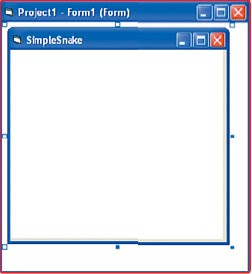
Baca juga artikel menarik ini: Harga Jual Blackberry IPhone Laptop Murah
Blackbery
Iphone
Solusi Forum Komunitas Online Indonesia Thumblr
Spesifikasi iPHONE
HiPhone, hasil Kloningan iPhone
HiPhone dan Smart Phone Cina
Solusi Forum Komunitas Online Indonesia
Produk Unggulan BlackBerry
Model Blackberry
Kontroversi Blackberry
Harga Serba Murah Jual Blackberry IPhone
Harga Serba Murah Jual Blackberry IPhone
Kecil Jadi Kawan, Besar Jadi Lawan
Mohon dukungannya yach....!!
:)
Jalankan MP3 tanpa OCX (bag.2)
Pada artilkel sebelumnya, kita telah mendeklarasikan hal-hal yang diperlukan. sekarang ini, masuklah kita kepada menulis fugnsi-fungsi yang diperlukan dan mencegat beberapa event.
Fungsi yang diperlukan adalah:
Public Function MP3Play(wndHandle As Long,
sFileName As String)
Dim cmdToDo As String * 255
Dim dwReturn As Long
Dim ret As String * 128
Dim tmp As String * 255
Dim lenShort As Long
Dim ShortPathAndFie As String, glo_HWND As Long
If Dir(sFileName) = "" Then
mmOpen = "Error with input file"
Exit Function
End If
lenShort = GetShortPathName(sFileName, tmp, 255)
ShortPathAndFie = Left$(tmp, lenShort)
glo_HWND = wndHandle
cmdToDo = "open " & ShortPathAndFie & " type
MPEGVideo Alias MP3Play"
dwReturn = mciSendString(cmdToDo, 0&, 0&, 0&)
If dwReturn <> 0 Then 'not success
mciGetErrorString dwReturn, ret, 128
mmOpen = ret
MsgBox ret, vbCritical
Exit Function
End If
mmOpen = "Success"
mciSendString "play MP3Play", 0, 0, 0
End Function
Public Function MP3Pause()
mciSendString "pause MP3Play", 0, 0, 0
End Function
Public Function MP3UnPause()
mciSendString "play MP3Play", 0, 0, 0
End Function
Public Function MP3Stop() As String
mciSendString "stop MP3Play", 0, 0, 0
mciSendString "close MP3Play", 0, 0, 0
End Function
Private Sub Open_file()
CommonDialog1.Filter = "MP3 Files *.mp3"
CommonDialog1.ShowOpen
nFileName = CommonDialog1.FileName
Text1.Text = nFileName
MP3Play hWnd, nFileName
Command2.Enabled = True
Command3.Enabled = True
Command4.Enabled = True
Command5.Enabled = True
Exit Sub
ex:
Command5.Enabled = True
End Sub
Pemrograman
Public Function IsPlaying() As Boolean
Static s As String * 30
mciSendString "status MP3Play mode", s, Len(s), 0
IsPlaying = (Mid$(s, 1, 7) = "playing")
End Function
4) Sedangkan event-event yang dicegat adalah:
Private Sub Check1_Click()
Timer1 = Not Timer1
If Timer1 Then Check1.Value = 1 Else Check1.
Value = 0
End Sub
Private Sub Command1_Click()
Command1.Enabled = False
Command5.Enabled = False
Open_file
End Sub
Private Sub Command2_Click()
If Command2.Caption = "Pause" Then
Command2.Caption = "Play"
MP3Pause
Else
Command2.Caption = "Pause"
MP3UnPause
End If
End Sub
Private Sub Command3_Click()
Command2.Enabled = False
Command3.Enabled = False
Command4.Enabled = False
Command1.Enabled = True
Command2.Caption = "Pause"
MP3Stop
End Sub
Private Sub Command4_Click()
mciSendString "stop MP3Play", 0, 0, 0
mciSendString "play MP3Play from 0", 0, 0, 0
Command2.Caption = "Pause"
End Sub
Private Sub Command5_Click()
Unload Me
End Sub
Private Sub Form_Unload(Cancel As Integer)
MP3Stop
End Sub
5) Simpan, dan jalankan program. Selamat Mencoba....!!
Baca juga artikel menarik ini: Harga Jual Blackberry IPhone Laptop Murah
Blackbery
Iphone
Solusi Forum Komunitas Online Indonesia Thumblr
Spesifikasi iPHONE
HiPhone, hasil Kloningan iPhone
HiPhone dan Smart Phone Cina
Solusi Forum Komunitas Online Indonesia
Produk Unggulan BlackBerry
Model Blackberry
Kontroversi Blackberry
Harga Serba Murah Jual Blackberry IPhone
Harga Serba Murah Jual Blackberry IPhone
Kecil Jadi Kawan, Besar Jadi Lawan
Mohon dukungannya yach....!!
:)
Jalankan MP3 tanpa OCX dengan VB 6.0
Tip kali ini adalah membuat sebuah player sederhana MP3 dengan menggunakan VB. Tidak seperti program-program lain yang menggunakan control atau komponen OCX, aplikasi ini
hanya menggunakan pemanggilan fungsi API.
Fungsi API yang penting dalam membuat aplikasi ini adalah fungsi mciSendString. Fungsi mciSendString berguna untuk mengirimkan perintah
ke device MCI. Jika sukses maka return value atau nilai yang dikembalikan adalah 0.
Langkah-langkah untuk membuat aplikasi ini adalah:
1) Buat form dengan sebuah textbox,
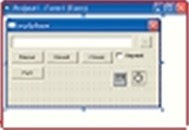
Check box digunakan untuk mengatur apakah
file MP3 yang di-play akan diulang atau tidak.
Tambahkan sebuah timer dengan nama timer1,
dan dialog box dengan nama dialogbox1.
2) Deklarasi yang digunakan adalah:
Private Declare Function mciGetErrorString _
Lib "winmm.dll" Alias "mciGetErrorStringA"
(ByVal dwError As Long, _
ByVal lpstrBuffer As String, ByVal uLength As
Long) As Long
Private Declare Function mciSendString _
Lib "winmm.dll" Alias "mciSendStringA" (ByVal
lpstrCommand As String, _
ByVal lpstrReturnString As String, ByVal
uReturnLength As Long, _
ByVal hwndCallback As Long) As Long
Private mmOpen As String, sec As Integer, mins
Dim nFileName As String
bersambung...
Baca juga artikel menarik ini: Harga Jual Blackberry IPhone Laptop Murah
Blackbery
Iphone
Solusi Forum Komunitas Online Indonesia Thumblr
Spesifikasi iPHONE
HiPhone, hasil Kloningan iPhone
HiPhone dan Smart Phone Cina
Solusi Forum Komunitas Online Indonesia
Produk Unggulan BlackBerry
Model Blackberry
Kontroversi Blackberry
Harga Serba Murah Jual Blackberry IPhone
Harga Serba Murah Jual Blackberry IPhone
Kecil Jadi Kawan, Besar Jadi Lawan
Mohon dukungannya yach....!!
:)
Nah, sekarang kita akan mengisikan form 1 dengan listing program. Klik kanan form tersebut, lalu pilih "view code:
'Pada Form ( Untuk Koneksi Data1 ke database access versi 97 )
Private Sub Form_Load()
Data1.DatabaseName = App.Path + "\dataku.mdb"
Data1.RecordSource = "Mhs"End Sub
'Pada Text1 ( Ingat eventnya Keypress bukan change ) :
Private Sub Text1_KeyPress(KeyAscii As Integer)
If KeyAscii = 13 Then
Text2.SetFocus
End If
End Sub
'Pada text 2 :
Private Sub Text2_KeyPress(KeyAscii As Integer)
If KeyAscii = 13 Then
Text3.SetFocus
End If
End Sub
'Pada text 3 :
Private Sub Text3_KeyPress(KeyAscii As Integer)
If KeyAscii = 13 Then
Command1.SetFocus
End If
End Sub
'Pada Command1 :
Private Sub Command1_Click()
Data1.Recordset.AddNew
Data1.Recordset("Nim") = Text1.Text
Data1.Recordset("Nama") = Text2.Text
Data1.Recordset("Alamat") = Text3.Text
Data1.Recordset.Update
Command5.Value = True
End Sub
'Pada Command3 :
Private Sub Command3_Click()
Data1.Recordset.Edit
Data1.Recordset("Nim") = Text1.Text
Data1.Recordset("Nama") = Text2.Text
Data1.Recordset("Alamat") = Text3.Text
Data1.Recordset.Update
Command5.Value = True
End Sub
'Pada Command4 :
Private Sub Command4_Click()
Data1.Recordset.MoveFirst
i = 1
j = Data1.Recordset.RecordCount
While i < text =" Data1.Recordset(" text =" Data1.Recordset(" k =" j" i =" (i" i =" i">
'Pada Command5 :
Private Sub Command5_Click()
Text1.Text = ""
Text2.Text = ""
Text3.Text = ""
Text1.SetFocus
End Sub
'Pada Command6 :
Private Sub Command6_Click()
Unload Me
End Sub
Baca juga artikel menarik ini: Harga Jual Blackberry IPhone Laptop Murah
Blackbery
Iphone
Solusi Forum Komunitas Online Indonesia Thumblr
Spesifikasi iPHONE
HiPhone, hasil Kloningan iPhone
HiPhone dan Smart Phone Cina
Solusi Forum Komunitas Online Indonesia
Produk Unggulan BlackBerry
Model Blackberry
Kontroversi Blackberry
Harga Serba Murah Jual Blackberry IPhone
Harga Serba Murah Jual Blackberry IPhone
Kecil Jadi Kawan, Besar Jadi Lawan
Mohon dukungannya yach....!!
:)
Sebagai Latihan awal, buatlah database di Ms.Access Simpan di
D:\nama_nim\data1.mdb. Buatlah table dengan nama MHS sebagai berikut :
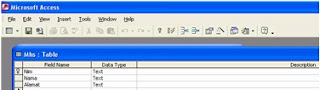
Kemudian jika perlu, isi field-filed pada NIM, Nama dan Alamat sebagai contoh.
Save, kemudian, lihat versi office anda, jika bukan versi 1997 ( office 2000 atau XP ),
maka konversikan ke 1997 format, caranya :
- Simpan di folder yang sama, beri nama dataku.mdb, klik ok, kini tersedia
database dengan nama dataku dengan Ms.Access versi 97.
Keluar dari Ms.access.
Bekerja dengan Microsoft Visual Basic 6.0.(VB).
Langkah – Langkahnya :
- Pilih Microsoft Databound Grid Control 5.0 (SP3), Klik Apply,klik close.
- Sekarang buat tampilan sebagai berikut dengan objektext,label,command,data, dan DB Grid :
- Simpan form & Projectnya di folder tempat anda menyimpan database.
- Cara memasukkan script adalah double click pada objeknya, berikut listing /
script programingnya : bersambung....... (part 2)
bersambung....... (part 2)
Baca juga artikel menarik ini: Harga Jual Blackberry IPhone Laptop Murah
Blackbery
Iphone
Solusi Forum Komunitas Online Indonesia Thumblr
Spesifikasi iPHONE
HiPhone, hasil Kloningan iPhone
HiPhone dan Smart Phone Cina
Solusi Forum Komunitas Online Indonesia
Produk Unggulan BlackBerry
Model Blackberry
Kontroversi Blackberry
Harga Serba Murah Jual Blackberry IPhone
Harga Serba Murah Jual Blackberry IPhone
Kecil Jadi Kawan, Besar Jadi Lawan
Mohon dukungannya yach....!!
:)
Private Sub Form_Activate()
Text1. MaxLength = 8
Text2. MaxLength = 8
Text1. SetFocus
End Sub
Private Sub Form_Load()
‘Mendisable-kan menu utama dan submenunya.
MainMenu.mnData = False
MainMenu.mnLaporan = False
MainMenu.smLogin = False
Main Menu.sm Logout = False
Private Sub Text1_KeyPress (keyascii As Integer)
If keyascii = 13 Then
Text2.SetFocus
End If
End Sub
Private Sub Text2_KeyPress (keyascii As Integer)
If keyascii = 13 Then
Command1_Click
End If
End Sub
Private Sub Command1_Click()
If Text1.Text = ‘Admin’ and Text2.Text = “zf_1221” Then
‘Mengenable-kan menu utama dan submenunya kecuali menu login.
MainMenu.mAdmin = True
MainMenu.mnData = True
MainMenu.mnLaporan = True
MainMenu.smLogin = False
Main Menu.sm Logout = True
Unload Me
ElseIf If Text1.Text = ‘’ and Text2.Text = “” Then
Pesan = MsgBox(“Woiy, form login musti diisi tuch…!!”, -
0, “informasi”)
Text1.SetFocus
Else
Pesan = MsgBox(“Anda tidak berhak mengakses program ini”, -
0, “Akses diTOLAK…!!”)
Text1.SetFocus
End If
End Sub
Baca juga artikel menarik ini: Harga Jual Blackberry IPhone Laptop Murah
Blackbery
Iphone
Solusi Forum Komunitas Online Indonesia Thumblr
Spesifikasi iPHONE
HiPhone, hasil Kloningan iPhone
HiPhone dan Smart Phone Cina
Solusi Forum Komunitas Online Indonesia
Produk Unggulan BlackBerry
Model Blackberry
Kontroversi Blackberry
Harga Serba Murah Jual Blackberry IPhone
Harga Serba Murah Jual Blackberry IPhone
Kecil Jadi Kawan, Besar Jadi Lawan
Mohon dukungannya yach....!!
:)
Pages
Labels :
- Artikel
- Artikel Linux
- bahasa C
- Blogger-Templates-Colorizetemplates.com
- database
- design
- download
- Download Software
- games
- handphone
- Hardware
- image
- Indonesia-Siap-Bersaing-di-SERP
- Informasi gadget
- informasi Handphone
- Informasi Network
- Informasi software
- java script
- matematika
- Multimedia
- PC tool
- Security/Antivirus
- Software Audio/Video
- Software Grapich
- Software Pendidikan
- Software Tools
- Trik Google+
- Tutorial
- utility
- visual basic
Blog Archive
-
▼
2011
(51)
-
▼
Juli
(14)
- Download Portable TuneUp Utilities 2011 10.0.40.3
- Download ebook lite free
- Download Ashampoo UnInstaller 4 v4.1.2.0 2
- Download Zortam MP3 Media Studio full Crack
- Layanan VPN gratis terbaik untuk browsing anonim
- Monitor Koneksi Jaringan dengan Ping For Life
- Mencari DNS tercepat untuk meningkatkan Speed Inte...
- Cara Mudah Resizer Banyak Photo Dengan FreeSizer
- Backup SMS pada Android app dengan SMS Backup +
- Backup Account Email dan Pengaturan Di Android
- Download Winstep.Xtreme.11.6 full serial
- Download Gratis Word password unlocker
- Trik Google+|jangan sampai dibanned
- Download Gratis Bigasoft 3GP full
-
▼
Juli
(14)